PowerPoint中让文字闪烁不停
1、选中要闪烁的文字,单击鼠标右键选择“自定义动画(M)…”命令,在出现的“自定义动画”中单击“添加效果”命令,如下图所示:
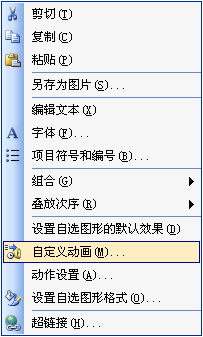
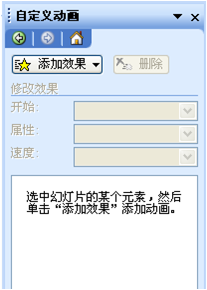
2、依次单击“强调”--“闪烁”命令;

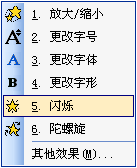
3、在“修改:闪烁”选项中单击属性下拉式菜单(即在“开始”、“属性”、“速度”下方),选择“计时(T)…”命令,如下图所示:
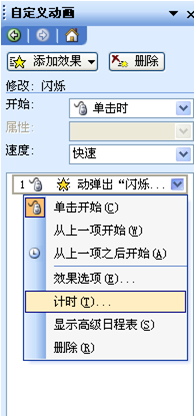
4、系统自动弹出“闪烁”对话框,单击“计时”命令,在“重复(R)…”的下拉式菜单中单击要重复的次数或控制要求(比如选中“2、5、10、直到下次单击”等),然后单击“确定”,文字即可按设定的次数或控制要求进行连续闪烁。
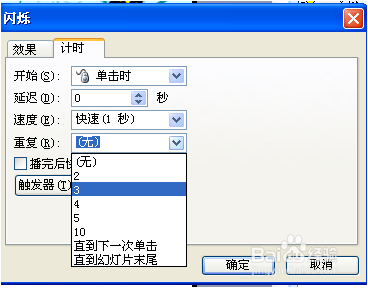
声明:本网站引用、摘录或转载内容仅供网站访问者交流或参考,不代表本站立场,如存在版权或非法内容,请联系站长删除,联系邮箱:site.kefu@qq.com。
阅读量:114
阅读量:165
阅读量:76
阅读量:149
阅读量:87